Möchtest du deine Nachrichten individueller gestalten? Mit der richtigen Schrift verleiht du deinen Texten einen persönlichen Touch. Es gibt verschiedene Möglichkeiten, deinen Chat-Stil aufzuwerten.
Ob einfache Formatierungen oder erweiterte Lösungen – du hast die Wahl. Sowohl auf Android als auch iOS findest du passende Tools. So setzt du Akzente und hebst dich von der Masse ab.
In diesem Artikel zeigen wir dir, wie du Schritt für Schritt vorgehst. Lass uns gemeinsam deine Nachrichten auf das nächste Level bringen!
Einleitung: Schriftarten in WhatsApp individuell gestalten
Mit einfachen Zeichen verwandelst du Standard-Texte in Hingucker. Obwohl es keine direkten Einstellungen für schriftarten gibt, nutzt du Sonderzeichen als kreativen Workaround. So entstehen fette, kursive oder durchgestrichene Nachrichten – ganz einfach und ohne externe Tools.
Der Schlüssel liegt im Creator-Ansatz: Du gestaltest selbst! Mit Symbolen wie Sternchen oder Unterstrichen aktivierst du versteckte Formatierungen. Diese Methode funktioniert auf Android und iOS, allerdings gibt es kleine Unterschiede.
Diese möglichkeit macht deine Chats lebendiger. Probiere es aus und entdecke, wie du mit wenigen Klicks deinen Stil prägen kannst. Im nächsten Abschnitt zeigen wir dir, wie du whatsapp ändern kannst – Schritt für Schritt.
WhatsApp-Schriftart ändern: Native Formatierungen nutzen
Entdecke die versteckten Formatierungen in deinen Chats. WhatsApp bietet clevere Symbole, um deinen Text optisch aufzuwerten – ohne zusätzliche Apps. So setzt du Akzente, die jeder sofort sieht.
Kursiv, Fett oder Durchgestrichen: Symbole für die Formatierung
Mit drei einfachen Zeichen änderst du den Stil deiner Wörter:
_Text_= kursiv (perfekt für Betonungen)*Text*= fett (ideal für Überschriften)~Text~= durchgestrichen (z.B. für humorvolle Korrekturen)
Die Änderung siehst du sofort in der Vorschau. Probiere aus, wie *_kombinierte Formatierungen_* wirken – so entsteht ein dynamischer Look.
Monospace (Schreibmaschinenstil) mit Backticks
Für technische Inhalte oder Retro-Charm:
Dein Texterzeugt eine Schreibmaschinenschrift.
Ideal für Code-Snippets oder Listen.
Zitate mit dem Größer-als-Zeichen
Strukturierte Dialoge gestaltest du mit > am Zeilenanfang:
> Zitatrückt den Text ein- Mehrere Zeilen werden automatisch verbunden
Achtung: Unterstreichen ist keine native Option. Für mehr Stile findest du weitere Tipps zur Personalisierung.
Schriftgröße in WhatsApp anpassen
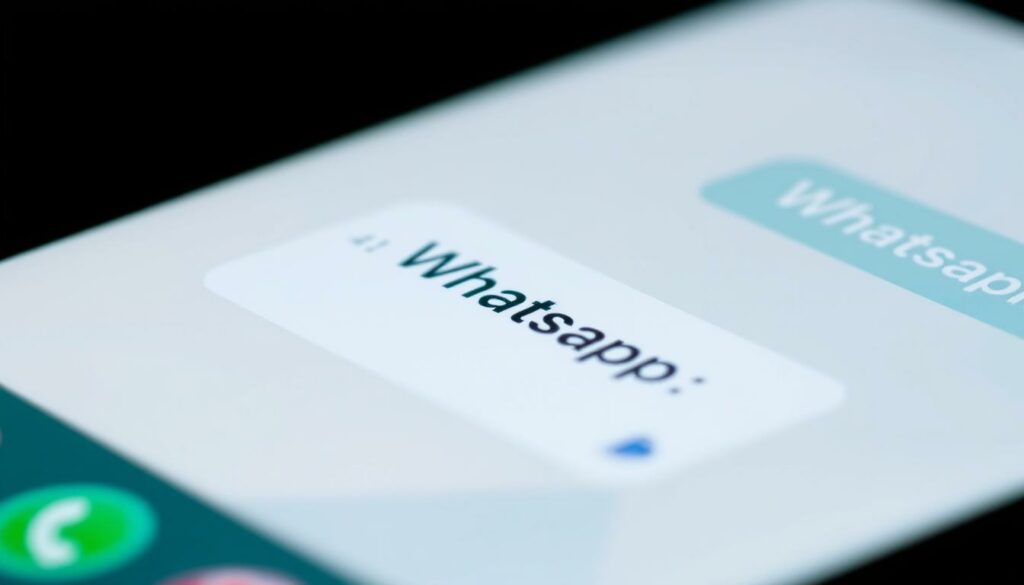
Individuelle Schriftgrößen machen Chats komfortabler. Je nach Display oder Sehbedürfnissen passt du Texte genau an. Android und iOS bieten unterschiedliche Wege – wir zeigen dir beide.
Android: Drei Stufen in den Chats-Einstellungen
Gehe folgendermaßen vor:
- Öffne die App und tippe auf ⋮ (Menü).
- Wähle Einstellungen → Chats.
- Scrolle zu „Schriftgröße“ und wähle zwischen Klein, Mittel, Groß.
Tipp: Die Änderung gilt sofort für alle Nachrichten. Ideal für längere Konversationen!
iOS: Globale Anpassung über Systemeinstellungen
Hier steuerst du die Größe systemweit:
- Öffne die Einstellungen deines iPhones.
- Navigiere zu Anzeige & Helligkeit → „Textgröße“.
- Ziehe den Regler nach links/rechts.
Wichtig: Dies betrifft alle Apps – nicht nur WhatsApp. Teste verschiedene Stufen für beste Lesbarkeit.
| Feature | Android | iOS |
|---|---|---|
| Anpassungsort | WhatsApp-Einstellungen | Systemeinstellungen |
| Optionen | 3 feste Stufen | Fließender Regler |
| Auswirkung | Nur Chats | Gesamtes Smartphone |
Optimierungstipps für jedes Display
So findest du die perfekte Schriftgröße:
- Kleine Displays: Wähle Mittel (Android) oder 80% (iOS) für Überblick.
- Große Screens: Nutze „Groß“ oder 100%, um Leerflächen zu füllen.
- Probiere Kombinationen aus – manche nutzen große Schrift nur für Gruppenchats.
Problem? Änderungen nicht sichtbar? Starte die App neu oder prüfe, ob iOS „Fetter Text“ aktiviert hat (unter Bedienungshilfen).
Externe Apps für mehr Schriftarten

Erweitere deine kreativen Möglichkeiten mit externen Tools. Spezielle Anwendungen bieten dir unzählige Stile – von elegant bis verspielt. So setzt du noch stärkere Akzente in deinen Chats.
Diese Apps integrieren sich direkt in deine Tastatur. Du wählst den gewünschten Stil und tippst wie gewohnt. Die Funktion ist simpel, aber effektiv.
So klappt’s auf Android
- Lade eine App wie „Fonts“ aus dem Google Play Store.
- Aktiviere die Tastatur in den Einstellungen.
- Wähle deinen Lieblingsstil und starte durch!
Tipp: Viele Anbieter haben eine 12-Stunden-Testphase. Nutze sie, um verschiedene Optionen auszuprobieren.
Anleitung für iPhone-Nutzer
- Öffne den App Store und suche nach „Schriftarten“.
- Installiere eine vertrauenswürdige App.
- Folge den Schritten zur Tastaturfreigabe.
Die Funktion funktioniert in allen Messengern – nicht nur in einem bestimmten Dienst.
Kosten und Alternativen
Die meisten Apps bieten:
- Kostenlose Testversionen (oft nach Werbevideo)
- Monatliche Abos für Vollzugriff
- Einmalige Kaufoptionen bei Premium-Versionen
„Vergleiche immer mehrere Anbieter. Manche gratis Alternativen sind überraschend gut!“
Achtung: Gib nur notwendige Berechtigungen frei. Prüfe Bewertungen im Google Play oder App Store vor der Installation.
Mit diesen Tools gestaltest du schriftart whatsapp-Nachrichten noch individueller. Probiere es aus und finde deinen perfekten Stil!
Gerätespezifische Schriftarten ändern (nur Android)
Dein Android-Handy bietet mehr Schriftoptionen, als du denkst. Viele Hersteller wie Samsung oder Xiaomi haben eigene Einstellungen. So passt du deine schrift whatsapp-Nachrichten noch persönlicher an.
Samsung-Handys: Schreibstil in den Einstellungen
Bei Samsung-Geräten geht’s so:
- Öffne Einstellungen → „Mein Gerät“.
- Wähle Anzeige → „Schreibstil“.
- Entscheide dich für eine vorgegebene Schriftart.
Tipp: Die Änderung gilt systemweit – auch in anderen Apps!
Google Play Store: Zusätzliche Schriftarten installieren
Für noch mehr Stile lädst du Fonts aus dem Play Store herunter. Beachte:
- Viele Apps benötigen Root-Zugriff.
- Prüfe Kompatibilität mit deinem handy.
- Erstelle vorher ein Backup.
| Methode | Vorteile | Nachteile |
|---|---|---|
| Samsung-Einstellungen | Kein Root nötig, einfach | Begrenzte Auswahl |
| Play Store-Apps | Hunderte Stile | Risiko durch Root |
„Nutze nur zertifizierte Fonts – unsichere Quellen können Schadcode enthalten.“
Wichtig: Manche schrift whatsapp-Änderungen wirken sich auf die Leistung aus. Teste neue Schriften zunächst kurz.
Fazit: WhatsApp-Nachrichten kreativ gestalten
Deine Chats werden mit diesen Tricks zum Blickfang. Ob native Formatierungen, externe Apps oder gerätespezifische Einstellungen – du hast die Wahl. Dieser Artikel zeigt dir die effektivsten Lösungen.
Wichtig ist die Balance: Zu verspielte schriftarten können die Lesbarkeit mindern. Teste verschiedene Stile und finde deinen Favoriten. WhatsApp könnte bald noch mehr Optionen bieten – sei gespannt!
Teile deine Erfahrungen in den Kommentaren. Welche Methode gefällt dir am besten? Probiere es aus und mache deine nachrichten unverwechselbar. Dieser Artikel ist dein Startpunkt für kreative Chats!


